本製品の魅力
・ゲームや映画の迫力・臨場感が増す
・オーディオ環境をより使いやすく柔軟に運用出来る
-音質を手軽に変更出来るソフトウェア
-外部スピーカやヘッドフォンへの外部出力がワンタッチで可能
・スマートフォンの着信を見逃さずそのまま通話可能
パッケージ内容
パッケージ
パッケージの内容
コントローラの背面
コントローラ
長さの調整が可能です。細かく調整が出来ます。
マイク部分は取り外しが可能です。
スピーカーが見えます。
コントローラもアプリもしっかり作り込まれている
用途別の感想
●FPSゲーム
Steamの「Left 4 Dead 2」にて検証。いわゆるゾンビゲーです。
スピーカー設定が5.1スピーカーに設定できます。
耐性の無い方もいらっしゃると思うので問題ないレベルのスクリーンショットにしておきます。
内容は、”襲い来るゾンビの群れやおぞましい突然変異ゾンビ「特殊感染者」に立ち向かう4人の「生存者」の戦い”という事で、撃ち合いだけでなくチーム内で治療や蘇生や救助なども必要になってきます。普通に歩いていると数体現れるくらいのペースですが、いきなり30体くらい現れる事もあってパニック状態で打ちまくってライフが減りまくって治療・蘇生してもらって事なきを得るというパターンも結構あります。また、異様に早いダッシュで特攻してきたり、10mくらいジャンプしてきたり、固かったりと色々なパターンで攻めてきます。
本製品は5.1ch対応ですので、ゾンビの呻き声や奇声が四方八方から聞こえてくるので怖さも倍増です。また、仲間の声や銃弾だったりが前方・左右だけでなく後方右や後方左まで分かり位置が把握しやすいので、そちらは任しておこう等といった判断もしやすくなりました。
このタイトルはバンバン撃っていくタイプなので、1体ごとに演出してくるようなタイトルだと更に怖くなるかと思います。普通の2chヘッドフォンでは左右しか分からなかったのでFPSのような3Dゲームに関しては5.1chは非常に相性が良いと思います。音楽のように対象が固定であったり、映画もせいぜい前方が主で収録環境に左右されるものではなく、FPSゲームの場合はコンピュータが明確に位置を理解して再現している事からもゲームが一番相性が良いかと思います。
●映画
Blu-ray「アバター」にて検証してみました。
5.1chとStereoが収録されています。映画館の3Dメガネでも見たタイトルです。
イコライザの設定は「MOVIE」が一番かなと思いました。
こういったアクション系には5.1chの本製品は最適だと思います。
例えば戦闘機が落ちてくる場面でも奥の左上から手前の右下に映像と音が同期して移動していくのが分かりますので非常に迫力が増します。飛び交う銃弾もどこからどこへ飛んでいくというのも映像より音の方が先に教えてくれる感じがします。
ただ映画などの場合は見えている方向を主に撮るので前方・左右での音が主になり、見えていない後ろ側の音というのは分かりにくいので5.1chで差が出るほどの収録をしているのかよく分かりません。自分が覚えている限りでは映画館で(ちょっと恥ずかしいですが)音に釣られて左右を見てしまった事はありますが明確に後ろ側からの音というのは意識した覚えがありません。
2ch設定にしたり通常のヘッドホンで聞き直すと左右どちらから聞こえるかが分かるという程度でした。
Blu-rayの「ヱヴァンゲリヲン新劇場版:破 EVANGELION:2.22」も検証してみました。
こちらも劇場で見たもので、劇場では効果音も低音がきいており非常に迫力がありましたが、本製品でも劇場で見た時と同じような迫力が体験が出来ました。しかしアニメという事もあってか、前後もですが左右の動きですら音が追従している感じは少なかったです。
●音楽
音源はCD(ステレオ)で検証。
何も設定しないままではこもった感じがするので得意ではないと思う。
2ch設定のままでイコライザ「ELECTRO」が嫌みのない程度に派手になって良かった。
静かに聞かせる音は苦手かと思いますが、ポップスとかはハッキリと声が分かるので良いかと思います。特にライブはパワーがあるので気持ちよく聞かせてくれます。
外部スピーカーの利用
奥の右にあるボタンで外部スピーカーとヘッドセットを切り替える事が出来ます。
事前に配線だけしておけば、ボタン1つで、日中はパワーの力ある外部スピーカー、夜間は本機ヘッドセットといったように簡単に使い分けが可能になります。
BGMは「YouTube Audio Library」を使用しました。
https://www.youtube.com/audiolibrary/music
150曲以上の著作権フリーBGMを無料でダウンロードできます。
●スピーカーを使用
「ロジクール Stereo Speakers + Subwoofer z623」(2.1ch)と余っている2chスピーカーを接続し擬似5.1chにしてみました。流石にサブウーファーが有りますので迫力は桁違いですし、物理的に後ろに置けるというのも有利です。
配線や配置を考慮しないとならないのでハードルが高い事や、迫力を出せば音量がかなり大きくする必要がありサブウーファーが地響きのような感じがするので夜間は難しいです。
●ステレオヘッドフォンを使用
普通のステレオヘッドフォンも接続できます。
2ch設定でも5.1ch設定にしても「KAVE XTD SOUND CONSOLE」がそのまま使えますので好きな音質に変更する事が可能になります。
本機ヘッドセットは耳を覆うタイプなのでエアコンの効いてない夏場は少々厳しい為、そういった場合はイヤフォンでの運用も出来るのは便利です。
KAVE XTD SOUND CONSOLE
設定が5つまで登録できます。
個人的にですが、以下設定がどのジャンルでもそつなく聞けました。
・#HEADSET MODE:5.1 SURROUND
MIX STEREO TO 5.1 CHANNELS:チェック有
・#SAMPLING RATE:48 KHz
・#EQUALIZER SETTING ACTIVE EQUALIZER:チェック有
・#EQUALIZER PRESETS:MOVIE
スマホがバッグの中でもすぐに電話に出ることが出来ます
ROCCAT SMART LINKの使用
ROCCAT SMART LINKの有無でどれだけ時間や手間がかかるかを検証してみました。
設定は一度だけで良いです。BT認証など慣れている方なら1分もあれば可能です。
スマホへの着信時には本製品でも着信音がなりますのですぐに気付きます。そこから本製品のボタン(手前左側)を押すだけで通話が可能になります。
流れとして、本機の着信音がする→本機の場所を見る→本機のボタンに手を伸ばす、のおよそ3秒でした。
本機とスマホの連携を行っていない場合、まず音楽により着信音に気付かない場合や、手元に無い場合はディスプレイやランプの点滅に気付かない可能性が高いという問題があります。
流れとして、スマホの着信音がする事(気付く必要あり)→本機のヘッドセットを外す→スマホの場所を見る→スマホを手に持つ→スマホの着信ボタンを押す、のおよそ5秒~10秒ほどでした。
この場合、気付かないので着信出来ないという問題点も大きいですし、特に前半の「本当にスマホの音?どこにある?」という確認時間が一番時間がかかりました。
設定
本機の設定
手前左のボタンを10秒ほど押してから、スマホの設定を行います。
スマホの設定
Bluetoothを有効にすると「ROCCAT Kave XTD」が表示されるので「この端末をペアに設定する」を選択します。
「ROCCAT Kave XTD」がペアリングされました。
ハンズフリー通話を有効にします。
着信時の動作
スマホに着信すると本機から着信音が鳴るのですぐに気付きます。
手前左のボタンを押す事で通話可能です。
通話切断も手前左のボタンを推すことで可能です。
パソコンとスマホの融合
Power-Gridの活用
「SYSTEM STATS」では、CPU負荷が分かるので速度低下はCPUかそれ以外なのかを見当を付けるには便利です。特にゲームの場合は全画面表示となりタスクマネージャーが起動できないので非常に便利です。あとはGPU負荷の項目も欲しい。
「SOUND CONTROL」では、iTunes/Windows Media Player/Winampのいずれか1つをコントロールして音楽の再生が可能になります。こちらもゲームを聞きながらお気に入りのお音楽を選択という事も可能になります。
「WIN CONTROLS」では、Windowsの特定の操作が可能になります。こちらはさほどメリットを見出せなかったです。StandbyとShutdownは便利です。スマホにWOLアプリと本アプリを入れておく事で簡単で電源オン・スタンバイの運用が可能になります。
「CUSTOM GRID」では、自分でカスタマイズが可能になります。ゲームなどの特殊コマンドを埋め込んでおけばコントローラとタブレット(スマホ)で快適にプレイできます。
その他、面倒なDOSコマンドを実行するというもの役に立ちそうでした。
[DOSプロンプトの出し方]
Macro: d LWIN;35;p R;35;u LWIN; t cmd;p RETURN;t
[DOSコマンドの実行(例:apr -a)]
t arp -a;p RETURN;t
スマホ(SH-12C)とタブレット(iPad Air)に入れてみましたが、とくに操作の違いやメリット・デメリットなどは感じませんでした。
ただしゲーム用コマンドを使うのであればタブレットの方がボタンが大きく操作が手早く簡単でミスが少ないというメリットが出てきます。
Power-Gridの設定
インストール
Windows 8.1 64bit にて検証
http://power-grid.roccat.org/en/Download/
アカウントの設定
アカウントを作成します
メールアドレス・パスワード・氏名などを入力してアカウントを作成します。
登録したメールアドレスに Validation Code が届きます
Validation Code を入力します
パソコンの設定
モバイルの設定
Power-Gridの画面
Android版
https://play.google.com/store/apps/details?id=org.roccat.powergrid
SHARP AQUOS PHONE SH-12C (Android 2.3) にて検証
(Bluetooth Ver3.0+EDR:対応プロファイルHSP/HFP/HID/OPP/A2DP/AVRCP/SPP/PBAP)
起動画面
「SYSTEM STATS」ではCPU使用率・メモリ使用量などが表示されます。
「SOUND COTROL」では音楽のコントロールが可能です。
「WIN CONTROLS」ではWindows操作が可能になります。
iOS版
https://itunes.apple.com/us/app/roccat-power-grid/id663679239
Apple iPad Air (iOS 7.0)にて検証
ボタン表示がAndroid版と逆の下に表示されていますが、それ以外の違いはないようです。
権利表記
●Left 4 Dead 2
© 2010 Valve Corporation. All rights reserved. All trademarks are property of their respective owners in the US and other countries.












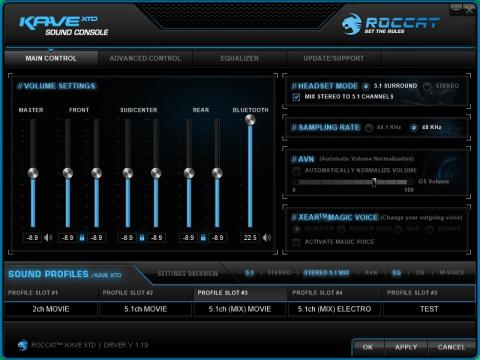
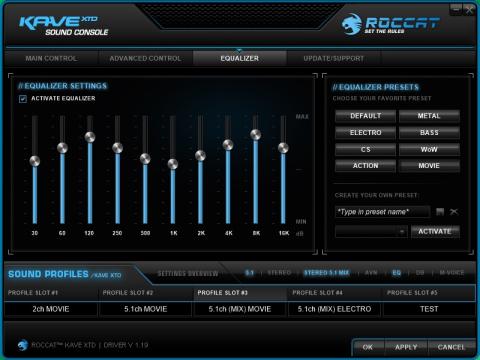











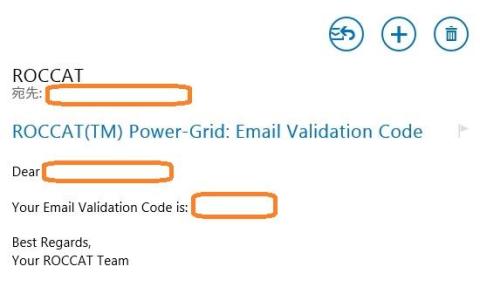

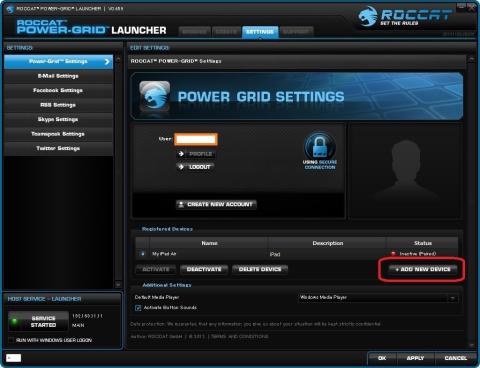
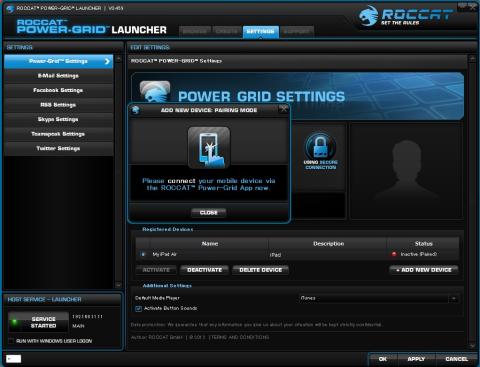
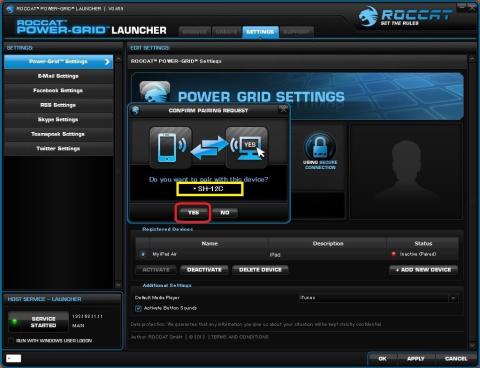
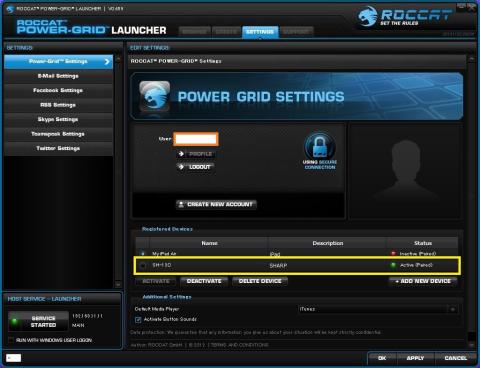


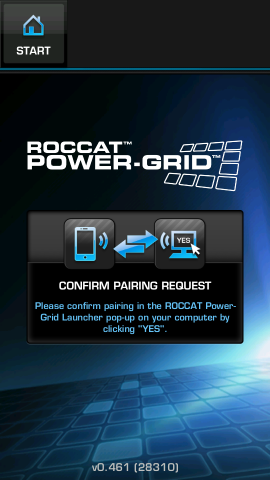
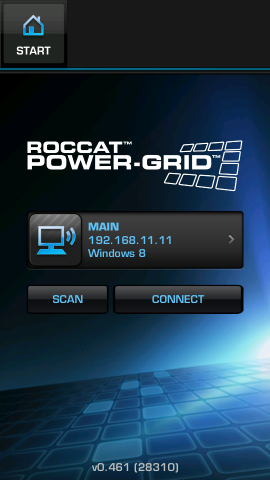

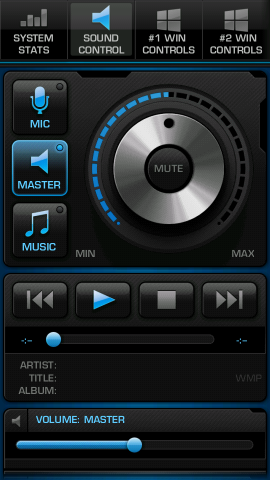




キウイさん
2014/08/26
ぱずるさん
2014/08/27
あとHMDと組み合わせると面白くなりそうな予感。